win11怎么设置固定ip地址 win11设置固定IP教程
- 更新日期:2024-07-24 17:30:19
- 来源:互联网
在一些特殊情况下,大家可能需要设置固定ip地址,那么在win11系统中怎么设置固定ip地址呢?你先打开网络和Internet面板,点击高级网络设置,然后点击更多网络适配器选项,接着打开WLAN的属性窗口,选中Internet协议版本4并打开它的属性窗口,之后点选“使用下面的IP地址”,然后输入自己想要固定的地址即可。
win11设置固定IP教程:
按 Win 键,或点击任务栏上的开始图标
然后点击已固定应用下的设置
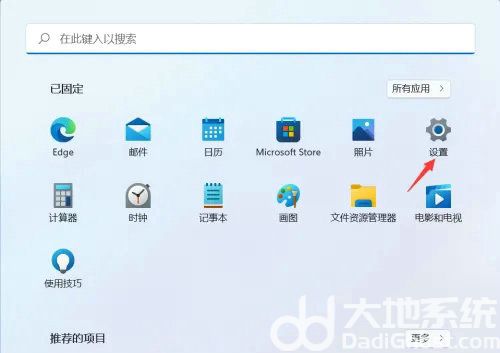
设置窗口,左侧点击网络和 Internet选项,右侧点击高级网络设置(查看所有网络适配器,网络重置)
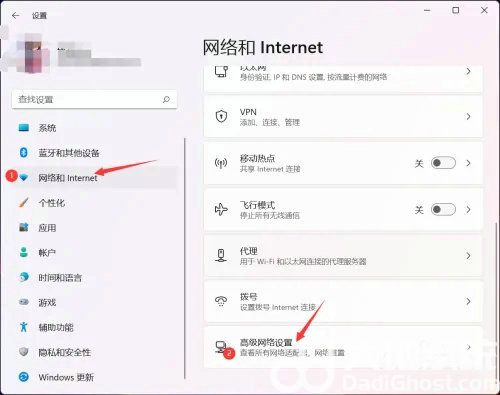
相关设置下,点击更多网络适配器选项
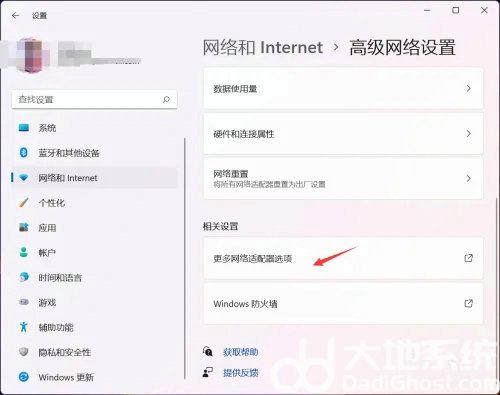
网络连接窗口,找到需要设置固定ip地址的网络,选择后,点击右键,在打开的菜单项中,选择属性
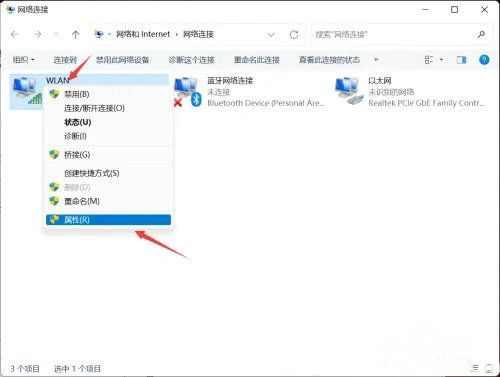
选择Internet 协议版本 4 (TCP/IPv4),再点击下面的属性
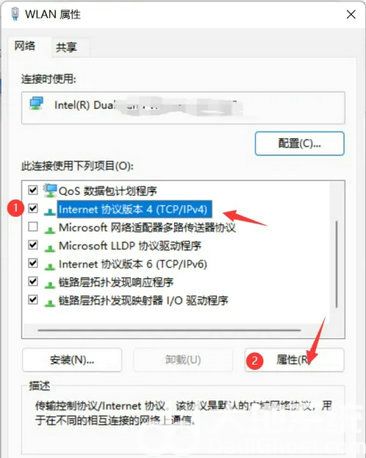
选择使用下面的 IP 地址,再输入你要固定的IP地址,点击确定即可
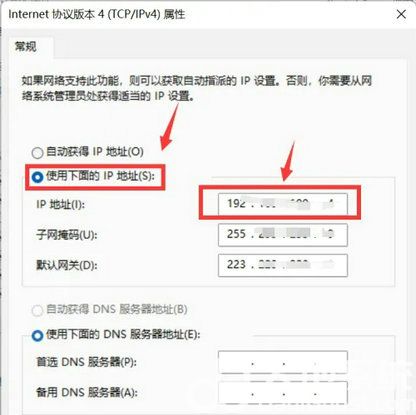
以上就是win11怎么设置固定ip地址 win11设置固定IP教程的内容分享了。
相关下载
更多教程
更多- 最新
- 热门
- 02-09夸克浏览器网页版入口在哪里 夸克浏览器网页版入口分享
- 02-10夸克浏览器官方网站入口 夸克浏览器在线打开网页版
- 07-11饥荒指令代码大全一览 饥荒指令代码大全分享
- 02-08夸克浏览器官网入口 夸克浏览器网页版入口官网
- 07-11巨量百应登录入口官网 巨量百应登录入口网址分享
- 07-08夸克浏览器网页版入口网址 夸克浏览器网站免费进入














